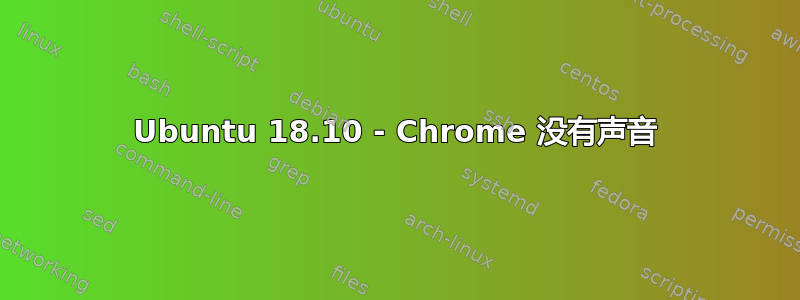
我正在运行 Ubuntu 18.10 和 Chrome 版本 70.0.3538.77(官方版本)(64 位)。我遇到了同样的问题 - Chrome 没有声音,但它在其他所有浏览器上都运行正常,包括 Firefox。它也不适用于 18.04。
我尝试了“Chrome Ubuntu 18.04LTS 中无声音(音频)”中提供的两种解决方案,但都没有用。
我已经看到很多关于这个问题的投诉,但我还没有找到适合我的解决方案。如果能得到任何帮助,我将不胜感激。
答案1
提问者@Stewart Kluss 的 Chrome 浏览器版本 70.0.3538.77 出现音频问题,因此建议将 chrome 升级到最新版本 73.0.3683.86。
我安装了 chrome 73.0.3683.86,音频可以正常工作!
Google Chrome 浏览器 64 位版本 73.0.3683.86 的安装过程。
步骤1:首先,使用以下命令在您的系统上添加(如果尚未添加)Google Chrome 存储库。在将 PPA 用于我们的系统时,每当您检查系统更新时,我们也会收到最新更新。
$ wget -q -O - https://dl-ssl.google.com/linux/linux_signing_key.pub | sudo apt-key add -
/etc/apt/sources.list.d/google.list现在根据 Ubuntu 系统架构将 PPA URL 添加到文件中。
$ sudo sh -c 'echo "deb [arch=amd64] http://dl.google.com/linux/chrome/deb/ stable main" >> /etc/apt/sources.list.d/google.list'
第2步:安装或升级 Google Chrome
在我们的系统中添加 Google Chrome 存储库后,使用以下命令安装最新的 Google Chrome 稳定版本。如果您已经安装了旧版本,它将使用最新的稳定版本升级当前安装的版本。
$ sudo apt-get update
$ sudo apt-get install google-chrome-stable
步骤3:验证版本
$ google-chrome --version

Figure-1: Google Chrome latest version 73.0.3683.86
您将看到输出是 Google Chrome 73.0.3683.86。
步骤4:启动 Google Chrome
完成第 3 步后,Google Chrome 已成功安装在您的系统上。最后发出命令查看 Chrome 浏览器:
$ google-chrome-stable &
笔记:您也可以通过Gnome dash双击 chrome 浏览器 来访问 Chrome 浏览器shortcut。


